У современных смартфонов множество полезных функций, включая возможность печати документов на принтере. Как настроить печать с телефона на принтере Epson? В этой статье мы расскажем вам пошаговую инструкцию.
Выбрав принтер Epson, можно печатать с телефона без лишних проблем.
Как выбрать принтер Epson для печати с телефона
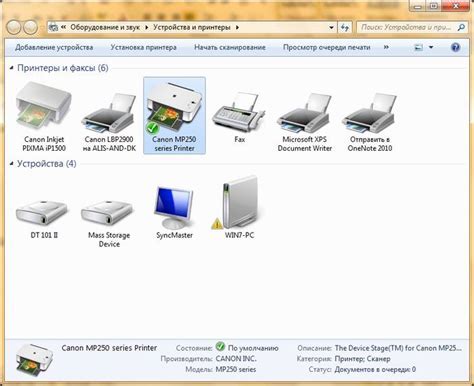
Проверьте совместимость принтера Epson с вашим телефоном и убедитесь, что он поддерживает нужные приложения для печати.
Также обратите внимание на тип принтера: струйные хороши для фотографий и небольших документов, а лазерные – для высокой скорости и качества при печати.
Третий аспект - функции принтера Epson: двусторонняя печать, печать по сети, печать с флеш-накопителей и другие. Выберите модель, отвечающую вашим нуждам.
Также учтите стоимость расходных материалов: цены на чернила и тонер могут сильно различаться в зависимости от модели. Дешевле принтер может оказаться более затратным в использовании.
Правильный выбор принтера Epson для печати с телефона зависит от ваших личных предпочтений и потребностей. Учтите совместимость, тип принтера, функциональность и стоимость расходных материалов, чтобы выбрать идеальную модель, которая обеспечит вам удобство и качество печати с вашего телефона.
Установка необходимых приложений
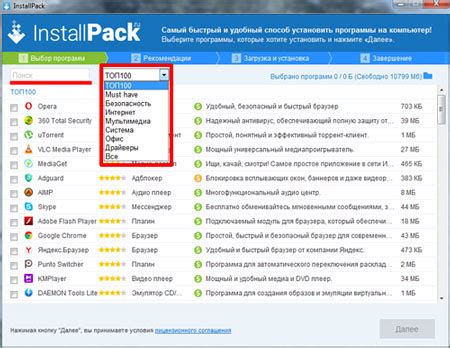
Для печати с телефона на принтере Epson необходимо установить специальные приложения на вашем мобильном устройстве.
Первым шагом следует перейти в магазин приложений вашего устройства: Google Play Store для устройств на операционной системе Android или App Store для устройств на операционной системе iOS.
После открытия магазина приложений найдите приложение Epson iPrint. Это бесплатное приложение, с помощью которого вы сможете распечатывать документы и фотографии с вашего телефона на принтере Epson.
Android:
Для установки приложения Epson iPrint на устройствах Android:
- Нажмите на кнопку "Установить" для загрузки приложения.
- После завершения загрузки нажмите на кнопку "Открыть" для запуска приложения.
- Следуйте инструкциям приложения для настройки и подключения к принтеру.
Примечание: Если ваш принтер Epson поддерживает технологию Epson Connect, у вас также будет возможность установить приложение Epson Print Enabler, которое позволит распечатывать документы и фотографии из других приложений без необходимости открытия Epson iPrint.
iOS:
Для установки приложения Epson iPrint на устройствах iOS следует:
- Нажать на кнопку "Установить", чтобы начать загрузку приложения.
- После завершения загрузки нажать на кнопку "Открыть", чтобы запустить приложение.
- Следовать инструкциям приложения для настройки принтера и подключения к нему.
Примечание: Если ваш принтер Epson поддерживает технологию Epson Connect, у вас также будет возможность установить приложение Epson Print Enabler, которое позволит распечатывать документы и фотографии из других приложений без необходимости открытия Epson iPrint.
Подготовка к печати с телефона на принтере Epson

Перед началом печати с телефона на принтере Epson, следует выполнить несколько подготовительных действий для обеспечения качественной печати. Ниже перечислены шаги, которые необходимо выполнить:
| Нажмите на кнопку "Печать" в приложении на телефоне и выберите принтер Epson в списке доступных устройств. | |
| 8 | Настройте параметры печати по вашему усмотрению и нажмите "Печать". |
| Выберите опцию печати и укажите принтер Epson в списке доступных принтеров. |
| Настройте параметры печати, такие как количество копий, размер бумаги и ориентацию. |
| Нажмите кнопку "Печать" и дождитесь завершения процесса печати. |
После выполнения всех этих шагов вы сможете легко и быстро распечатать нужные документы и изображения прямо со своего телефона на принтере Epson. Убедитесь, что вы следуете указанным инструкциям и имеете все необходимые компоненты для успешной печати.
Подключение телефона к принтеру

Для печати с телефона на принтере Epson необходимо выполнить следующие шаги:
- Убедитесь, что ваш телефон и принтер находятся в одной Wi-Fi сети.
- Откройте приложение Epson iPrint на своем телефоне. Если его нет, установите его с Google Play или App Store.
- Выберите фотографию или документ в приложении, которые вы хотите распечатать.
- Нажмите на кнопку "Печать" или значок принтера внизу экрана.
- Выберите свой принтер Epson из списка доступных устройств.
- Настройте параметры печати, такие как ориентацию, размер бумаги и количество копий.
- Нажмите кнопку "Печать" и дождитесь завершения процесса.
После выполнения этих шагов вы сможете легко распечатать документы и фотографии с вашего телефона на принтере Epson.
Настройка беспроводной печати с телефона на принтере Epson
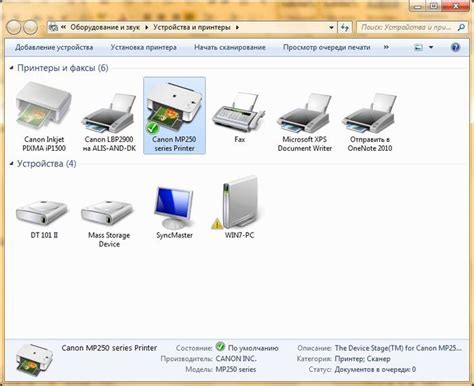
Печать с телефона на принтере Epson стала проще благодаря беспроводной печати. Теперь можно распечатывать документы и фотографии прямо с мобильного устройства без кабелей.
Для настройки беспроводной печати с телефона на принтере Epson выполните следующие шаги:
Шаг 1: Подключите принтер и мобильное устройство к одной Wi-Fi сети.
Шаг 2: Откройте на мобильном устройстве "Настройки" или "Настройки Wi-Fi".
Шаг 3: Выберите вашу Wi-Fi сеть из списка доступных сетей.
Шаг 4: Введите пароль вашей Wi-Fi сети, если требуется.
Шаг 5: Проверьте соединение между принтером Epson и мобильным устройством, открыв приложение "Параметры печати" или "Принтеры" на своем телефоне.
Шаг 6: В списке доступных принтеров выберите свой принтер Epson.
Шаг 7: Перейдите в приложение, откуда вы хотите распечатать документ или фотографию.
Шаг 8: Найдите функцию печати в приложении и выберите ваш принтер Epson из списка доступных принтеров.
Шаг 9: Настройте параметры печати, если это необходимо, и нажмите кнопку "Печать".
Готово! Вы успешно настроили беспроводную печать с телефона на принтере Epson. Теперь вы можете печатать документы и фотографии с вашего мобильного устройства в любое время и в любом месте.
Выбор и настройка документа
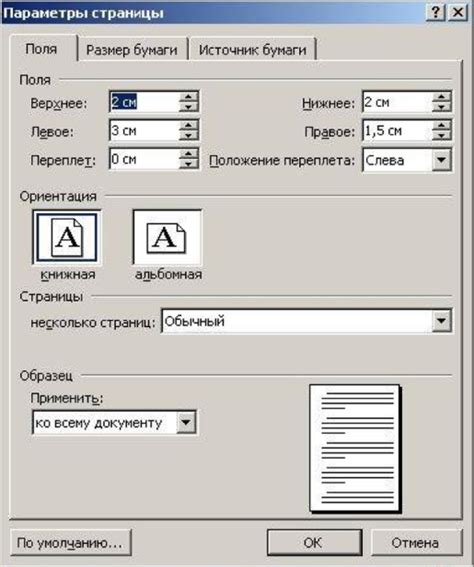
Для печати документа на принтере Epson с телефона:
1. Выберите и настройте документ.
2. Откройте приложение с документом.
3. Проверьте размер и ориентацию страницы.
4. Проверьте масштаб документа.
Некоторые документы содержат различные элементы форматирования, такие как таблицы или изображения. Убедитесь, что они отображаются корректно перед отправкой на печать.
Как выбрать и настроить документ для печати с телефона на принтере Epson
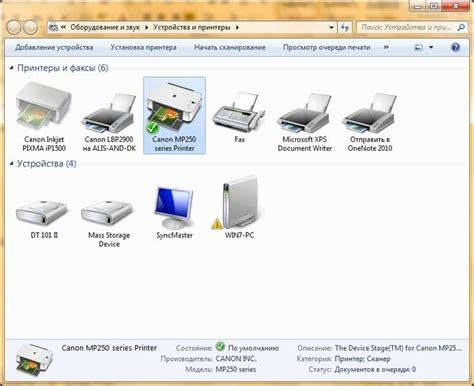
Печать с телефона на принтере Epson может быть удобной функцией для распечатки важных документов или фотографий. Чтобы получить качественный результат, нужно правильно выбрать и настроить документ перед печатью. В данной статье мы рассмотрим инструкцию, как выбрать и настроить документ для печати с телефона на принтере Epson.
Шаг 1: Выберите документ для печати
Прежде чем начать печать, выберите документ, который хотите распечатать с телефона. Это может быть любой файл - текстовый документ, PDF или изображение.
Шаг 2: Откройте документ на телефоне
Откройте выбранный документ на телефоне через соответствующее приложение. Например, для текстовых документов используйте "Google Документы", для изображений - "Галерею" или подходящее приложение.
Шаг 3: Проверьте параметры документа
Перед печатью убедитесь, что параметры документа соответствуют требованиям. Проверьте ориентацию страницы, размер страницы и другие настройки (двусторонняя печать, цвет и т. д.).
Шаг 4: Настройте параметры печати
Для настройки параметров печати с телефона на принтере Epson, откройте приложение "Epson iPrint" на вашем телефоне. Выберите принтер Epson и настройте параметры печати в соответствии с вашими потребностями.
Шаг 5: Выберите количество копий и нажмите "Печать"
После настройки параметров печати, выберите количество копий и нажмите кнопку "Печать" для начала печати документа с вашего телефона на принтере Epson.
Обязательно подключите ваш телефон к той же Wi-Fi-сети, что и принтер Epson, для печати с телефона на принтере Epson.
Выбор и настройка документа для печати с телефона на принтере Epson не сложны, если следовать данной пошаговой инструкции. Надеемся, что эта информация окажется полезной и поможет вам получить качественные распечатки без лишних проблем.
Печать с телефона

Преимущество печати с телефона заключается в удобстве и мобильности. Вы можете напечатать важные документы или красивые фотографии прямо из своего смартфона, не привязываясь к компьютеру.
Для того чтобы распечатать с телефона на принтере Epson, вам необходимо выполнить несколько простых шагов. Прежде всего, убедитесь, что ваш телефон и принтер находятся в одной Wi-Fi сети.
Затем загрузите приложение Epson iPrint с Google Play Store или App Store. Это официальное приложение Epson, которое позволяет управлять принтером и печатать с телефона.
Установите приложение, откройте его и выберите фотографию или документ для печати. Выберите принтер Epson и настройте параметры, если нужно.
Нажмите на кнопку "Печать" и документ будет отправлен на принтер. Через несколько секунд вы получите распечатанный материал.
Печать с телефона на принтере Epson - быстро и удобно. Печатайте документы, заметки или фотографии в любое время. Следуйте инструкциям и наслаждайтесь удобством. Печать высокого качества с принтерами Epson.